En premier lieux assurez-vous d’être bien connecté à l’administration WordPress.
Les articles sont visibles depuis l’onglet Articles du tableau de bord
Ce dernier vous permet de gérer l’administration et l’édition de l’ensemble des articles.
Création d'un article
1
Placez le curseur sur l'onglet + Créer dans la barre d'outil WordPress en haut de votre écran
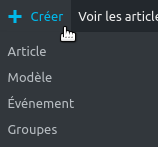
2
Cliquez sur le bouton Articles
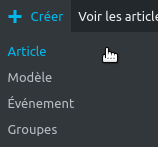
Méthode alternative si vous êtes déjà dans l’administration de WordPress :
1
Sélectionnez l'onglet Articles dans le menu du tableau de bord
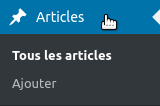
2
Cliquez sur le bouton Ajouter
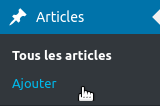
La page d’édition WordPress s’affiche pour vous permettre d’administrer le nouvel article.
Administration d'un article
Cette page vous permettra de modifier l’article, pour son contenus reportez-vous à la documentation Ajouter du contenu avec Elementor.
Le champ de saisie renseigne le titre de l’article

Le menu sur la droite possède une liste d’onglets pour administrer l’article
L’onglet Catégories permet de sélectionner les catégories
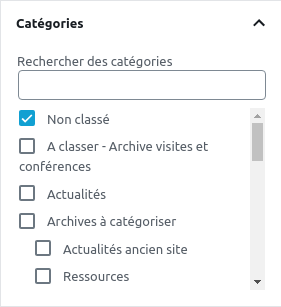
L’onglet Droits d’accès permet de restreindre l’accessibilité de l’article aux autres utilisateurs
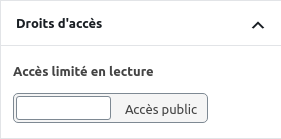
Après vos modifications vous pourrez sauvegarder l’article via les options en haut à droite de l’écran :
Cliquer sur le lien Enregistrer le brouillon pour sauvegarder l’article sans qu’il ne soit disponible sur le site
ou
Cliquer sur le bouton Publier afin de sauvegarder l’article et le rendre disponible sur le site
